Kuidas peatada hüpikakende blokeerimine Mozilla Firefoxis
Hüpikaknad said halva nime aastaid tagasi, kui neid kasutati rämpskuulutuste ja soovimatu sisu kuvamiseks. Nende laialdase kasutamise tõttu hakkasid veebibrauserid sisaldama hüpikakende blokeerijaid, mis on enamikus neist brauseritest nüüd vaikimisi sisse lülitatud. Mozilla Firefoxi brauser pole erand ja üldiselt on see asi, mida soovite lubada. Kuid aeg-ajalt leiate, et külastate saiti, mis tugineb olulise teabe edastamiseks hüpikakendele, ja hüpikaknad ajutiselt lubada ei pruugi töötada. Nendel juhtudel peate võib-olla hüpikakende blokeerija välja lülitama, et saaksite juurde vajaminevale teabele.
Luba ajutiselt Firefoxis hüpikaknad, keelates hüpikakende blokeerija
Pange tähele, et seda meetodit tuleks kasutada ainult ajutise meetmena. Üldiselt puutub teid kokku halvemate hüpikutega kui headega ja kui lubate kõigil hüpikaknad läbi tulla, on teie veebibrauseri kogemus pikas perspektiivis halvem. Nii et kui olete hüpikakende blokeerimise lõpetamiseks järginud allolevaid samme ja lõpetanud vajaliku toimingu, on hea mõte naasta menüüsse Firefoxi suvandid ja uuesti hüpikakende blokeerija lubada.
1. samm: avage Firefoxi brauser.
2. samm: klõpsake akna vasakus ülanurgas oranži Firefoxi vahekaarti.

3. samm: klõpsake menüü paremas servas olevas veerus suvandil Suvandid, seejärel klõpsake uuesti suvandil Suvandid .

4. samm: klõpsake akna ülaosas vahekaarti Sisu .
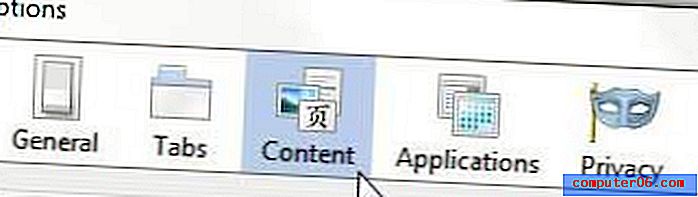
5. samm: linnukese tühjendamiseks klõpsake hüpikakende blokeerimise vasakul asuvat kasti, seejärel klõpsake akna allosas nuppu OK .
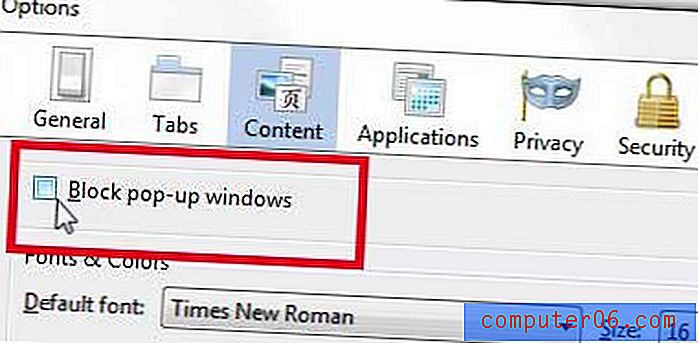
Nagu varem mainitud, peaksite pärast oma ülesande täitmist tõenäoliselt tagasi minema ja hüpikakende blokeerija uuesti sisse lülitama.
Kui kasutate ka Google'i Chrome'i brauserit ja olete otsinud viisi, kuidas oma teleris selle brauseri sisu vaadata, siis võib Google Chromecast olla teie jaoks hea seade. See on väike, taskukohane, hõlpsasti kasutatav ja võib isegi voogesitada sisu Netflixist, YouTubeist ja Google Playst. Chromecasti kohta lisateabe saamiseks klõpsake siin.
Oleme kirjutanud ka sellest, kuidas hüpikakende blokeerija oma iPhone 5 Chrome'i rakenduses välja lülitada.



